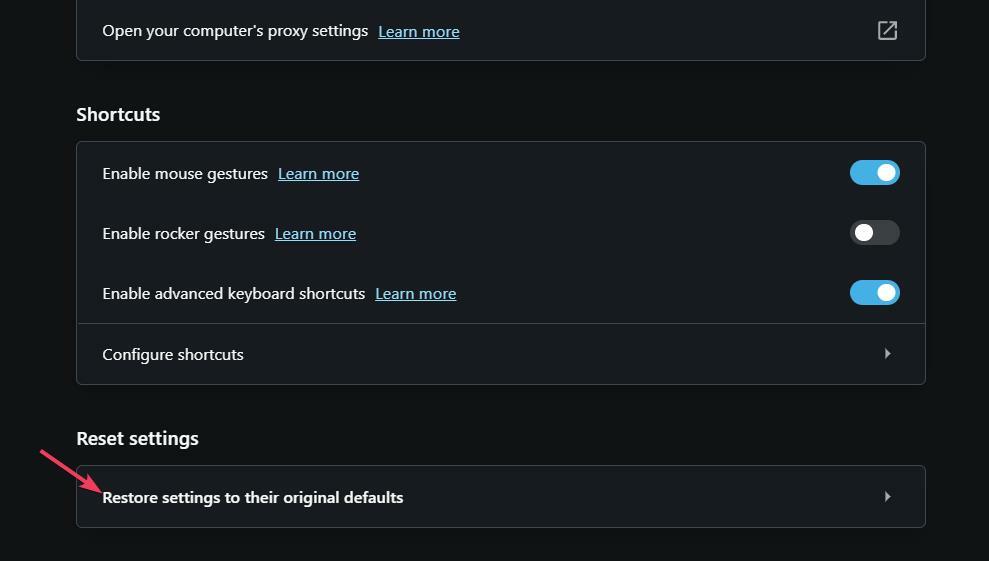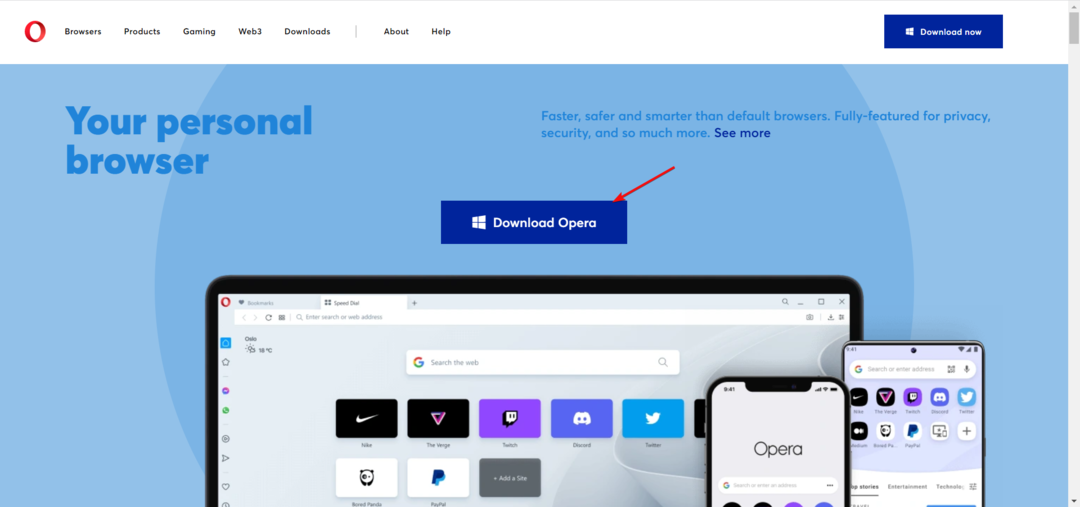- Opera je izvrstan web preglednik, ali nekoliko je korisnika izvijestilo da se Opera neprestano ruši na njihovom računalu.
- To može predstavljati problem i spriječiti pregledavanje weba, ali postoji brz i jednostavan način da se to riješi.
- Najlakši način da riješite ovaj problem je redovito ažuriranje aplikacije. Ako instaliranje ažuriranja ne pomogne, pokušajte ponovo instalirati aplikaciju.
- U slučaju da se Opera neprestano ruši, riješite problem onemogućavanjem nebitnih dodataka i proširenja.
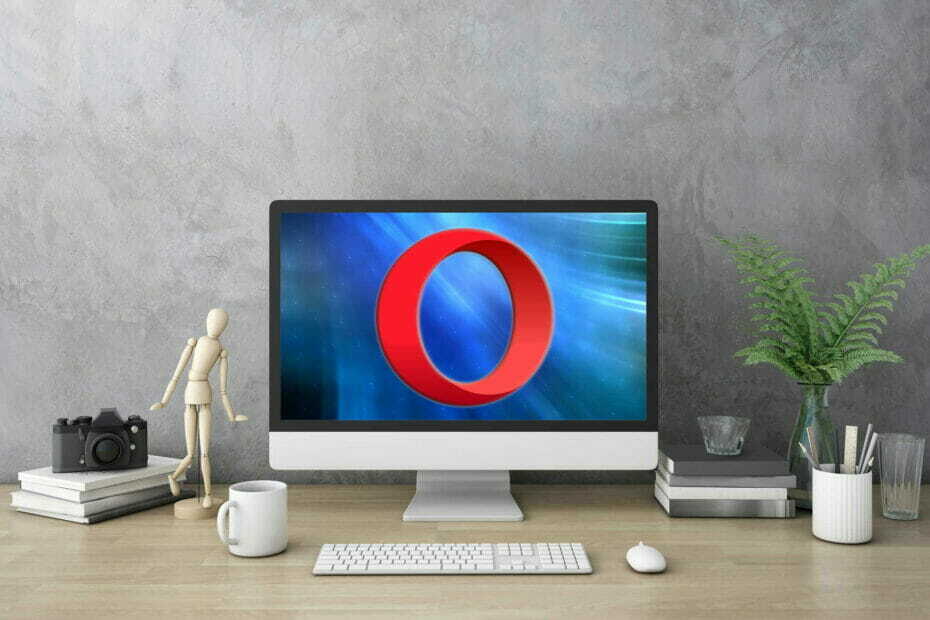
Ovaj softver će popraviti uobičajene računalne pogreške, zaštititi vas od gubitka datoteka, zlonamjernog softvera, kvara hardvera i optimizirati vaše računalo za maksimalne performanse. Riješite probleme s računalom i uklonite viruse sada u 3 jednostavna koraka:
- Preuzmite alat za popravak računala Restoro koji dolazi s patentiranim tehnologijama (patent dostupan ovdje).
- Klik Započni skeniranje kako biste pronašli probleme sa sustavom Windows koji bi mogli uzrokovati probleme s računalom.
- Klik Popravi sve za rješavanje problema koji utječu na sigurnost i performanse vašeg računala
- Restoro je preuzeo 0 čitatelji ovog mjeseca.
Opera izvrstan je Windows 10 preglednik koji ima jedinstvene mogućnosti i značajke. Međutim, to ne znači da se povremeno ne sruši kao bilo koji drugi preglednik.
Pa pada li vaš preglednik Opera u sustavu Windows 10? Ako je tako, ovo je nekoliko mogućih rješenja.
Što mogu učiniti ako se Opera neprestano ruši u sustavu Windows 10?
1. Ponovo instalirajte Opera
- Prvo razmislite o ponovnoj instalaciji preglednika ako se i dalje ruši. Možete instalirati novu kopiju Opera klikom na Posjetite web stranicu gumb ispod.
- pritisni Spremiti datoteku gumb za spremanje programa za instalaciju u sustav Windows.
- Zatim otvorite instalacijski program i kliknite Opcije gumb za otvaranje donjih postavki.
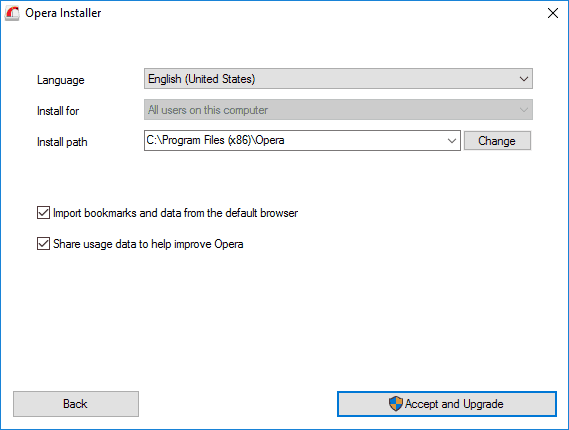
- Pritisnite Promijeniti gumb, odaberite alternativnu mapu za Programske datoteke u koje morate pristupiti i kliknite Napravi novu mapu za postavljanje nove podmape za put.
- Odaberi Samostalna instalacija s padajućeg izbornika Instaliraj.
- pritisni Prihvatite i instalirajte dugme.
Opera je brza, dolazi s moćnim ugrađenim blokadom oglasa, što znači da više ne morate instalirati blokade oglasa treće strane i neograničen VPN, pa je žalosno što se suočavate s takvim problemima.
Umjesto da prolazite kroz niz koraka za rješavanje problema, predlažemo da ga pokušate ponovo instalirati od samog početka.
Postupak nije dugotrajan, a mogu ga izvoditi čak i početnici. U tom pogledu pogledajte gornji postupak.

Opera
Ako se Opera i dalje ruši, ne odustajte od nje tako lako! Pokušajte ponovo instalirati ovaj lagani preglednik!
2. Isključite dodatke za Opera i manje bitne dodatke
- Pritisnite izbornik gumb u gornjem lijevom dijelu prozora Opera.
- Odaberi Proširenja > Upravljati proširenja iz Operainog izbornika za otvaranje donje stranice.
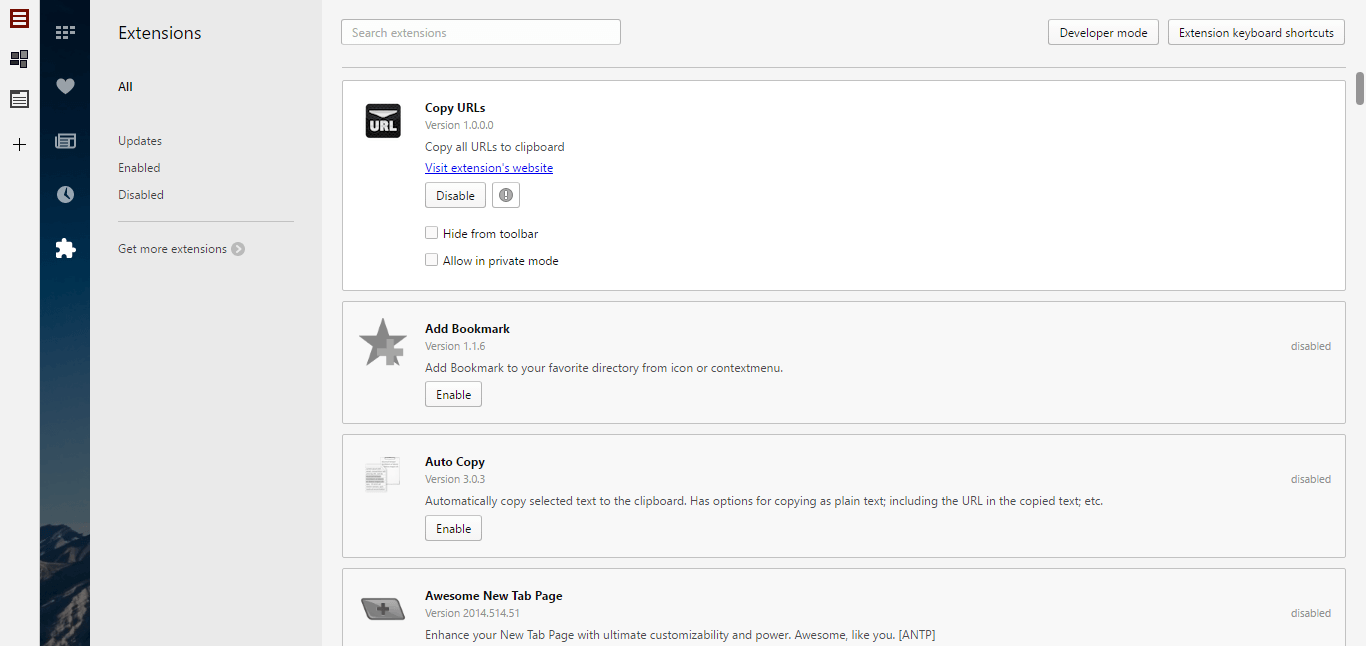
- Zatim kliknite Omogućeno da biste otvorili popis svih aktiviranih dodataka Opera.
- pritisni Onemogući gumb ispod svakog dodatka ili barem isključite tamo navedena manje bitna proširenja.
- Unesi opera: // dodaci u URL traku preglednika i pritisnite Return. To će otvoriti stranicu dodataka prikazanu izravno u nastavku.
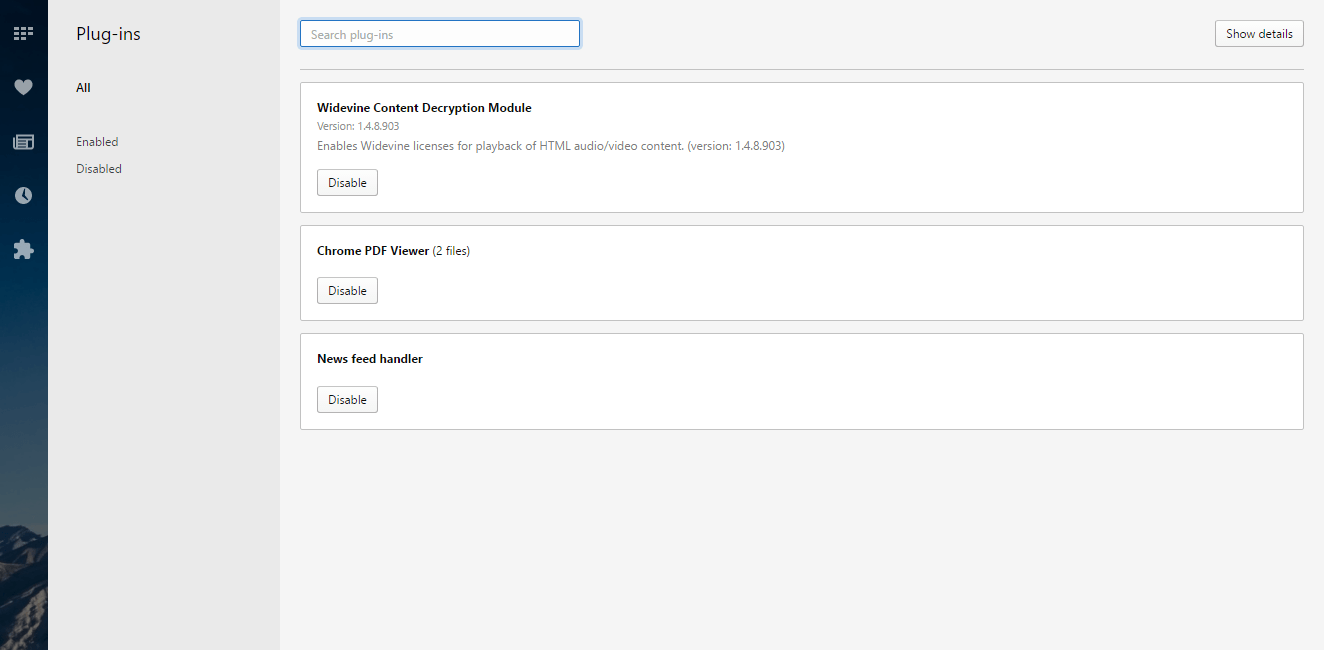
- Tamo možete i pritisnuti Onemogući tipke ispod dodataka za njihovo isključivanje.
Prvo razmislite o onemogućavanju suvišnih dodataka i dodataka za Opera.
Dodaci i dodaci nezavisnih proizvođača prikrivaju dodatne resurse sustava i mogu pokrenuti pad sustava preglednika kada se ne učitaju ispravno.
Dakle, oni bi mogli biti potencijalni čimbenik stalnog pada sustava Opera, a vi ih možete onemogućiti kako je gore opisano.
Preglednik Opera nije uspio instalirati na Windows 10? Računajte na nas da ćemo problem lako riješiti.
3. Ažurirajte dodatke za Flash i Java

- Adobe Flash možete ažurirati s računala Adobe web stranica. Prvo poništite potvrdne okvire neobaveznih ponuda za True Key i McAfee Scan Plus.
- Pritisnite Sada instalirati tamo za pokretanje ažuriranja.
- Pritisnite Spremiti datoteku za spremanje instalacijskog programa Adobe Flash.
- Zatim otvorite mapu koja uključuje instalacijski program Adobe Flash i dvaput je kliknite da biste dovršili ažuriranje.
- Javu možete ažurirati putem Java upravljačke ploče. Kliknite izbornik Start da biste pronašli program Java.
- Tada možete kliknuti Konfigurirajte Javu za otvaranje Java upravljačke ploče. To također možete otvoriti s upravljačke ploče sustava Windows.
- Kliknite karticu Ažuriranje na upravljačkoj ploči Java. Odaberite Automatski provjeri ažuriranje potvrdni okvir.
- pritisni Ažurirati sada gumb za pokretanje Java Update.
- Kad je odabrano Java Update, automatski ćete biti obaviješteni o najnovijim ažuriranjima. U sustavu Windows 10 možete kliknuti dijaloški okvir obavijesti da biste otvorili prozor Ažuriranje dostupno.
Adobe Flash i Java dodaci su koji često pokreću padove. Naravno, možete jednostavno onemogućiti te dodatke.
Međutim, ako ih želite zadržati uključene, trebali biste barem ažurirati Flash i Java.
4. Upotrijebite namjenski softverski alat za deinstalaciju

Kako biste bili sigurni da ponovna instalacija iz koraka 1 ide prema planu, podrazumijeva se da možete koristiti softverski alat za deinstalaciju.
Ako niste upoznati, ovo je posebna aplikacija koja će ukloniti odabrane programe ili preglednike zajedno sa svim datotekama i unosima registra koji su s njima povezani.
Ovo može biti korisno ako želite potpuno ukloniti Opera s računala, u nadi za novi početak. Ako tražite softver za deinstalaciju, razmislite o upotrebi IOBit Uninstaller.
⇒ Nabavite IOBit Uninstaller
5. Preimenujte imenik Opera
- Neobvezno: Omogući sinkronizaciju Opera. Ova je značajka korisna jer će vam omogućiti sinkronizaciju datoteka i njihovo jednostavno vraćanje u kasnijim koracima.
- Pritisnite Windows tipka + R i uđite %podaci aplikacije%. Sada pritisnite Unesi ili kliknite u redu.
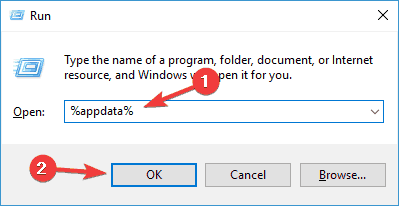
- Idite na Opera softver imenik.
- Tamo biste trebali vidjeti Opera Staja imenik. Preimenujte ovaj direktorij.
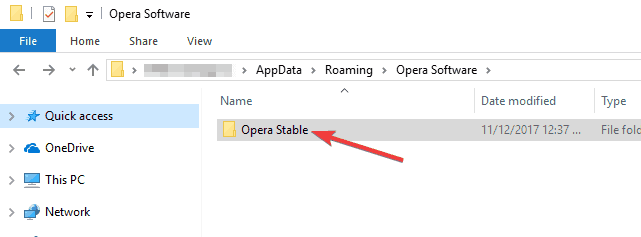
U slučaju da niste upoznati, Opera čuva sve svoje podatke u određenom direktoriju na vašem računalu. Da biste riješili problem, morate pronaći taj direktorij i preimenovati ga.
Nakon toga samo trebate ponovo pokrenuti Opera i ova će se mapa ponovno stvoriti.
Ako želite vratiti spremljene podatke, poput povijesti i oznaka, morate kopirati sve direktorije i datoteke iz starog direktorija Opera Stable.
Imajte na umu da su neki vaši podaci možda oštećeni, a to može uzrokovati probleme s vašim novim Opera profilom.
Da biste to popravili, obavezno kopirajte direktorij po direktorij i datoteke u skupinama kako biste pronašli koja datoteka uzrokuje problem.
Pokrenite skeniranje sustava kako biste otkrili potencijalne pogreške

Preuzmite Restoro
Alat za popravak računala

Klik Započni skeniranje pronaći probleme sa sustavom Windows.

Klik Popravi sve za rješavanje problema s patentiranim tehnologijama.
Pokrenite skeniranje računala pomoću alata za popravak za obnavljanje kako biste pronašli pogreške koje uzrokuju sigurnosne probleme i usporavanja. Nakon završetka skeniranja, postupak popravka zamijenit će oštećene datoteke svježim Windows datotekama i komponentama.
Ako vam je omogućena Opera Sync, tada se možete jednostavno prijaviti i sve vaše datoteke trebaju se sinkronizirati omogućujući vam da nastavite tamo gdje ste stali.
Ovo rješenje može pomoći u otklanjanju padova Opera i Opera GX prilikom pokretanja, pa ga svakako isprobajte.
6. Ažurirajte preglednik

Ažuriranja mogu popraviti brojne stvari koje bi mogle rušiti Opera. Napominjemo da će vam stranica About Opera također reći trebate li ažurirati preglednik.
Ako je dostupno ažuriranje, preglednik će ga automatski instalirati. Tada ćete moći pritisnuti a Ponovo pokrenite odmah gumb na stranici za ponovno pokretanje Opera.
7. Koristite parametar pokretanja -private
- Pronađite prečicu Opere. Desnom tipkom miša kliknite i odaberite Svojstva s jelovnika.
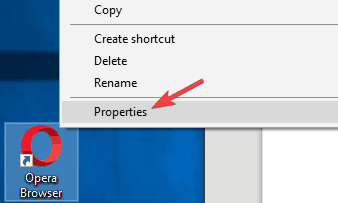
- U Cilj polje dodati -privatni nakon citata. Sada kliknite Prijavite se i u redu za spremanje promjena.
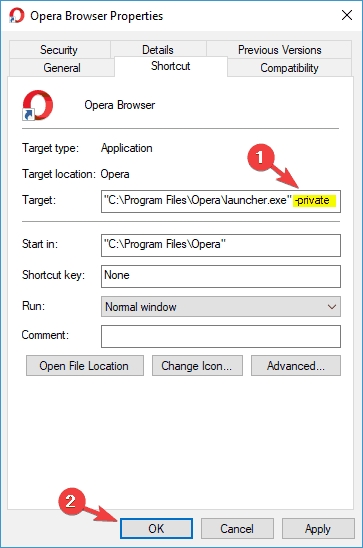
- Sada ponovo pokrenite Opera.
Prema mišljenju korisnika, ovaj biste problem mogli riješiti jednostavnim dodavanjem jednog parametra u prečicu Opera.
Ponekad vaša proširenja mogu uzrokovati ovu i druge pogreške, au nekim slučajevima čak mogu spriječiti pokretanje Opere.
Ako se Opera i dalje sruši na sustavu Windows 10, problem ćete možda moći riješiti jednostavnim ulaskom u način privatnog pregledavanja.
Da biste ušli u ovaj način, morate redovito pokretati Opera, a zatim se prebaciti na njega, ali postoji i način prisiljavanja Opere u privatni način.
Opera će se sada pokrenuti u načinu privatnog pregledavanja. Ako sve funkcionira kako treba, to znači da jedno od vaših proširenja najvjerojatnije uzrokuje probleme s Operaom.
Jednostavno pronađite problematično proširenje i uklonite ga, a Opera će ponovo početi raditi.
Ovo je jednostavno rješenje, ali moglo bi vam dobro doći ako se Opera neprestano ruši.
8. Uklonite problematična ažuriranja
- Pritisnite Windows tipka + I otvoriti Aplikacija Postavke.
- Kada Aplikacija Postavke otvori se, pomaknite se na Ažuriranje i sigurnost odjeljak.
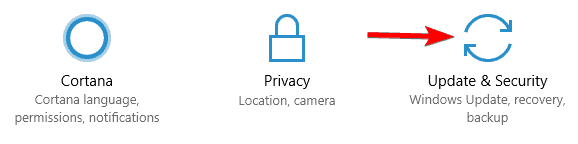
- Kliknite na Pogledajte instaliranu povijest ažuriranja u desnom oknu.
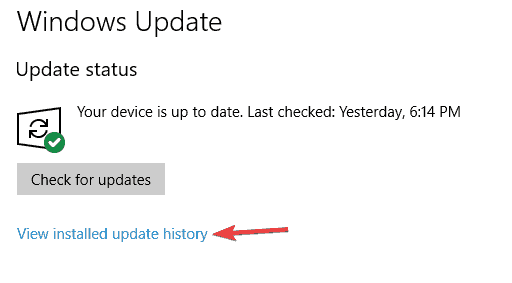
- Vidjet ćete popis svih ažuriranja na računalu. Zapamtite ili zapišite nekoliko nedavnih ažuriranja. Sada kliknite na Deinstaliraj nadopune.
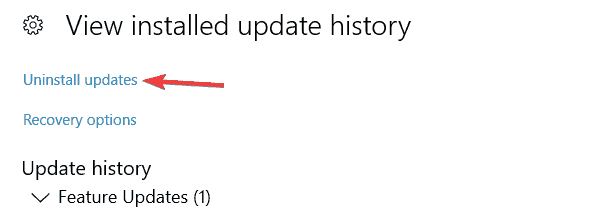
- Pojavit će se popis ažuriranja. Dvaput kliknite ažuriranje koje želite ukloniti i slijedite upute na zaslonu.
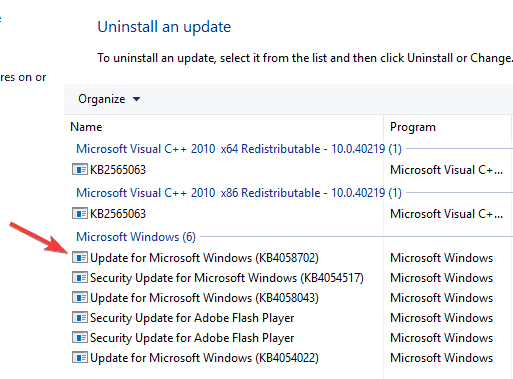
Nekoliko je korisnika izvijestilo da se Opera počela rušiti na njihovom računalu nakon instalacije određenog ažuriranja za Windows.
Iako je važno redovito ažurirati sustav s najnovijim ažuriranjima, ponekad se mogu pojaviti određeni problemi.
Ako se ovaj problem počeo javljati nedavno, izgledno je da ga je uzrokovalo ažuriranje sustava Windows. Da biste riješili problem, morate pronaći i ukloniti nedavna ažuriranja.
Nakon što uklonite nedavna ažuriranja, provjerite ostaje li problem i dalje. Ako ne, možda ćete htjeti blokirati instaliranje tih ažuriranja.
Prema zadanim postavkama, Windows 10 će automatski instalirati nedostajuća ažuriranja zbog čega će se problem ponovo pojaviti.
Međutim, pomoću ovog možete jednostavno blokirati automatska ažuriranja u sustavu Windows 10 brzi vodič i spriječiti da se problem ponovi.
Ako imate problema s otvaranjem aplikacije Postavke, pogledajte ovaj članak da biste riješili problem.
Dakle, to je nekoliko načina na koje možete popraviti padove Opera. Imajte na umu da su opsežne web stranice s puno suvišnih web podataka ponekad mogle biti glavni čimbenik pada sustava preglednika, što nije nešto što uvijek možete popraviti.
Pod pretpostavkom da to nije slučaj, imajte na umu da su naši gornji popravci korisni kad god se bavite ovim situacijama:
- Opera se neprestano ruši / Opera se ruši - To vas je uopće dovelo ovdje, zato ne ustručavajte se ponovo instalirati svoj omiljeni preglednik ili ukloniti problematična ažuriranja.
- Opera se ruši pri pokretanju - Ako se ovaj problem pojavi na vašem računalu, moguće je da imate instalirano problematično proširenje. Pokušajte prisiliti Opera da se pokrene u privatnom načinu i provjerite rješava li to problem.
- Stranica Opera srušila se - Ako je to problem s kojim se često susrećete, također možete pokušati preimenovati direktorij Opera ili ažurirati dodatke za Flash i Java.
- Opera pada na novoj kartici - Ponekad se padovi mogu dogoditi kada pokušate otvoriti novu karticu. To može biti uzrokovano oštećenom instalacijom Opera, pa svakako instalirajte Operu i provjerite rješava li to problem.
- Opera se slučajno ruši - Ako se na vašem računalu dogode slučajni padovi, problem može biti problematično ažuriranje. No, padove možete popraviti pronalaženjem i uklanjanjem problematičnog ažuriranja.
- Pad Opera - U nesretnoj situaciji u kojoj se Opera nastavlja rušiti nakon što je dovršila sve ove korake, bilo bi pametno koristiti namjenski softverski alat za deinstalaciju.
 I dalje imate problema?Popravite ih pomoću ovog alata:
I dalje imate problema?Popravite ih pomoću ovog alata:
- Preuzmite ovaj alat za popravak računala ocijenjeno odličnim na TrustPilot.com (preuzimanje započinje na ovoj stranici).
- Klik Započni skeniranje kako biste pronašli probleme sa sustavom Windows koji bi mogli uzrokovati probleme s računalom.
- Klik Popravi sve za rješavanje problema s patentiranim tehnologijama (Ekskluzivni popust za naše čitatelje).
Restoro je preuzeo 0 čitatelji ovog mjeseca.